
mac系统怎么解压文件,Mac系统轻松解压文件全攻略
时间:2025-01-20 来源:网络 人气:
亲爱的Mac用户们,你是否曾在某个午后,面对着一个神秘的压缩文件,一脸懵圈呢?别急,今天就来手把手教你如何在Mac系统里轻松解压文件,让你从此告别烦恼,享受轻松的文件管理时光!
一、Mac系统自带的解压利器

首先,得夸夸Mac系统自带的解压功能,那可真是贴心又强大。对于常见的.zip文件,Mac系统已经为你准备好了“归档实用工具”,让你轻松解压。
1. 双击解压
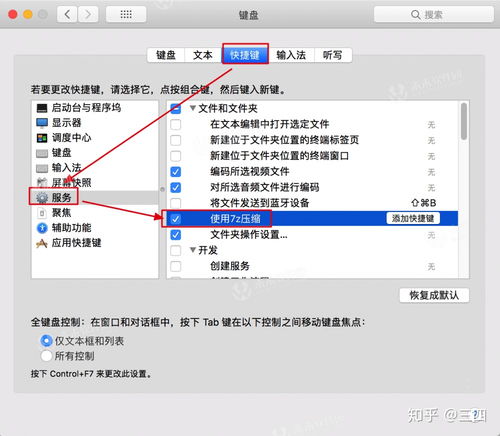
最简单的方法就是直接双击.zip文件,系统会自动弹出解压窗口,然后点击“解压”按钮,文件就会在同一个目录下展开,变成一个个文件夹啦!
2. 右键解压

你也可以选择在.zip文件上右键点击,选择“打开方式”,然后选择“归档实用工具”,同样可以完成解压。
二、解压那些“特殊”文件
当然,除了常见的.zip文件,还有很多其他格式的压缩文件,比如.rar、.7z、.iso等等。这些文件就需要借助一些第三方工具来解压了。
1. The Unarchiver
The Unarchiver是一款非常受欢迎的第三方解压工具,它支持多种压缩格式,包括rar、7z、iso等等。使用方法也很简单:
步骤一:在App Store中搜索并下载The Unarchiver。
步骤二:安装完成后,在想要解压的文件上右键点击,选择“打开方式”,然后选择The Unarchiver。
步骤三:等待解压完成,文件就会出现在指定位置啦!
2. BetterZip
BetterZip也是一款功能强大的解压工具,它不仅支持多种压缩格式,还提供了丰富的功能,比如批量解压、解压到指定文件夹等等。
步骤一:在App Store中搜索并下载BetterZip。
步骤二:安装完成后,你可以将压缩文件拖动到BetterZip的界面中,或者右键点击文件,选择“打开方式”,然后选择BetterZip。
步骤三:根据需要选择解压选项,比如解压到指定文件夹、解压到当前文件夹等等。
三、Mac系统解压小技巧
1. 设置默认解压工具
如果你经常需要解压文件,可以设置The Unarchiver或BetterZip为默认解压工具,这样在打开压缩文件时就会自动使用这些工具进行解压。
步骤一:打开The Unarchiver或BetterZip。
步骤二:在菜单栏中选择“文件”>“偏好设置”。
步骤三:在“常规”选项卡中,勾选“总是使用The Unarchiver/BetterZip打开压缩文件”。
2. 批量解压
如果你需要解压多个压缩文件,可以使用BetterZip的批量解压功能,一次性解压多个文件。
步骤一:打开BetterZip。
步骤二:将多个压缩文件拖动到BetterZip的界面中。
步骤三:选择解压选项,然后点击“解压”按钮。
亲爱的Mac用户们,现在你一定已经学会了如何在Mac系统里解压文件了吧!从此,你再也不用为解压文件而烦恼,尽情享受Mac带来的便捷生活吧!
相关推荐
教程资讯
教程资讯排行













